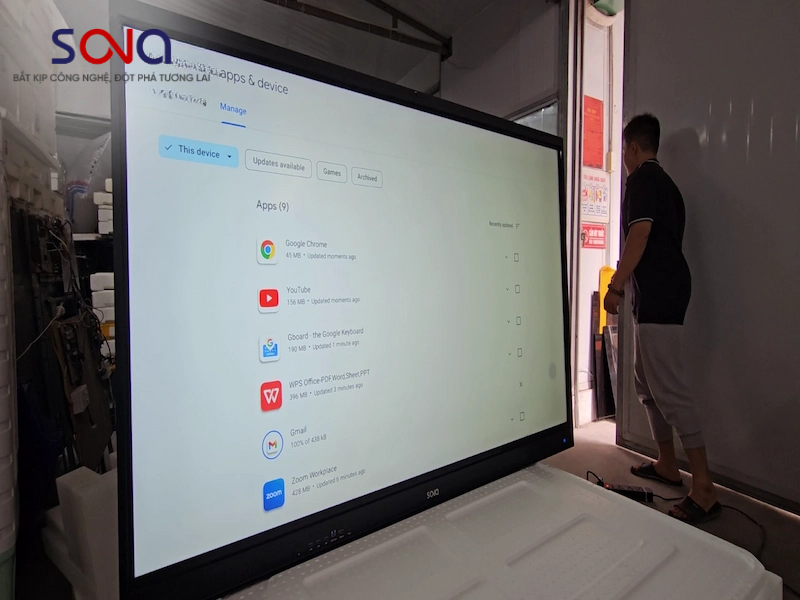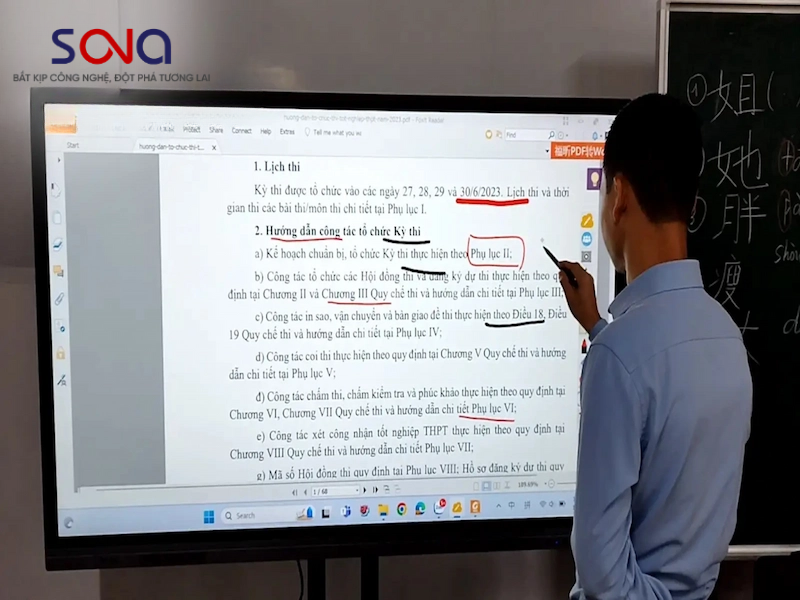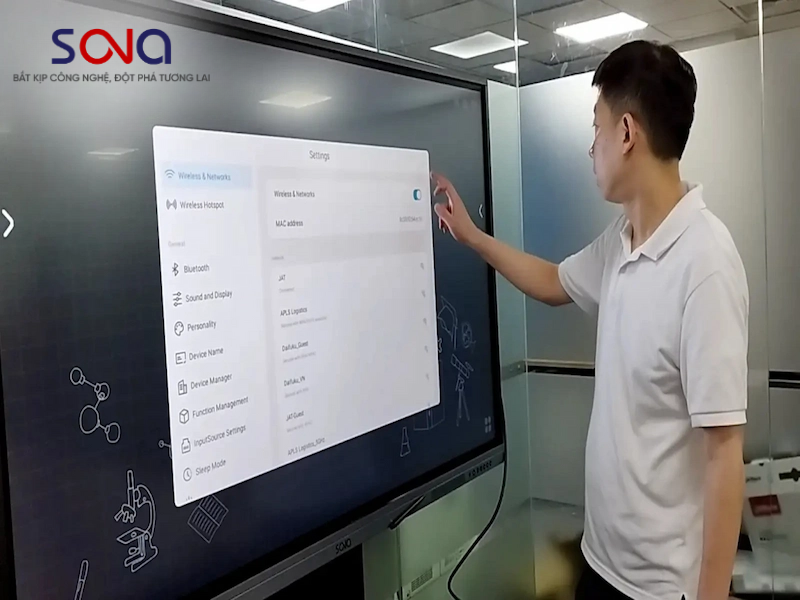Khám phá hướng dẫn sử dụng màn hình tương tác chi tiết, từ thiết lập cơ bản, kết nối thiết bị, đến khai thác các tính năng thông minh và khắc phục sự cố.
Trong kỷ nguyên số hiện nay, màn hình tương tác đã trở thành một công cụ không thể thiếu, đóng vai trò cách mạng trong cả lĩnh vực giáo dục và môi trường doanh nghiệp hiện đại. Việc nắm vững cách sử dụng màn hình tương tác không chỉ giúp bạn tận dụng tối đa các tính năng ưu việt của nó mà còn góp phần nâng cao hiệu suất công việc và trải nghiệm học tập.
Bài viết này của Sona sẽ cung cấp một hướng dẫn sử dụng màn hình tương tác Sona chuyên sâu, giúp bạn từ những thao tác cơ bản đến việc khai thác các tính năng nâng cao, đảm bảo bạn có thể làm chủ thiết bị một cách tự tin và hiệu quả.
1. Hướng dẫn sử dụng màn hình tương tác bằng bút cảm ứng

Hướng dẫn sử dụng màn hình tương tác bằng bút cảm ứng
1.1 Khởi động & Kết nối màn hình
Để bắt đầu sử dụng màn hình tương tác, trước tiên, bạn cần kết nối màn hình tương tác với nguồn điện và các thiết bị ngoại vi như máy tính hoặc laptop. Sử dụng các loại cáp phù hợp như HDMI hoặc VGA để truyền tín hiệu hình ảnh, và một dây USB cảm ứng để kích hoạt chức năng cảm ứng. Cáp HDMI thường được khuyến khích vì mang lại chất lượng hình ảnh tốt hơn.
Sau khi kết nối, hãy bật nguồn màn hình và đợi cho đến khi đèn báo chuyển sang màu xanh, điều này xác nhận rằng thiết bị đã sẵn sàng để bạn khởi động màn hình tương tác và sử dụng.
1.2 Thao tác cơ bản bằng bút cảm ứng
Bút cảm ứng là công cụ chính để bạn thao tác cơ bản trên màn hình cảm ứng tương tác.
-
Di chuyển con trỏ: Đặt đầu bút lên màn hình và di chuyển nhẹ nhàng, con trỏ trên màn hình sẽ di chuyển theo, tương tự như việc bạn di chuyển chuột máy tính.
-
Chuột trái: Gõ nhanh và dứt khoát đầu bút vào màn hình để thực hiện các thao tác như nhấp chuột trái, mở ứng dụng hoặc chọn đối tượng.
-
Chuột phải: Nếu bút cảm ứng của bạn có nút chức năng, hãy rê bút trên màn hình, giữ khoảng cách 1cm so với bề mặt, sau đó nhấn nút trên thân bút để mở menu chuột phải.
-
Kéo thả (drag): Để kéo thả một đối tượng, hãy giữ đầu bút trên màn hình, di chuyển bút đến đối tượng cần di chuyển, giữ và kéo để di chuyển hình ảnh, văn bản hoặc nội dung khác đến vị trí mong muốn.
-
Nhấp đúp: Nhấn liên tiếp hai lần lên màn hình bằng đầu bút để mở ứng dụng hoặc thư mục, tương tự như thao tác click đúp chuột trên máy tính.
1.3 Thao tác ghi chú, vẽ và chức năng mở rộng
Màn hình LCD tương tác không chỉ dừng lại ở các thao tác cơ bản mà còn mở rộng khả năng sáng tạo của bạn:
-
Viết và vẽ: Bạn có thể dùng bút cảm ứng để ghi chú trên màn hình tương tác, vẽ trên màn hình tương tác hoặc tạo hình trực tiếp lên màn hình. Tùy thuộc vào phần mềm whiteboard thông minh được cài đặt, bạn có thể lựa chọn màu mực, độ dày nét vẽ, và nhiều công cụ khác để thể hiện ý tưởng.
-
Chỉnh sửa, nhân bản, xóa nội dung: Sau khi tạo nội dung, bạn có thể dễ dàng chọn, di chuyển, thay đổi kích thước hoặc xóa các đối tượng đã tạo bằng các thao tác bút đơn giản.
-
Phóng to, thu nhỏ: Đối với các model màn hình tương tác hỗ trợ tính năng đa điểm chạm, bạn có thể dùng hai đầu bút hoặc cử chỉ tương ứng để phóng to thu nhỏ nội dung trên màn hình.
-
Vẽ hình tự động: Một số phần mềm whiteboard tiên tiến hỗ trợ nhận diện và tự động căn chỉnh các hình cơ bản như tròn, vuông, tam giác khi bạn vẽ bằng bút cảm ứng, giúp bạn tạo ra các sơ đồ và biểu đồ chuyên nghiệp một cách nhanh chóng. Ví dụ, các phần mềm như Microsoft Whiteboard có tính năng nhận dạng thông minh, giúp biến những nét vẽ thô sơ thành hình dạng chuẩn xác.
Xem thêm: Màn hình Digital: Giải pháp hiển thị đa năng cho truyền thông và kinh doanh
2. Hướng dẫn sử dụng màn hình bằng máy tính
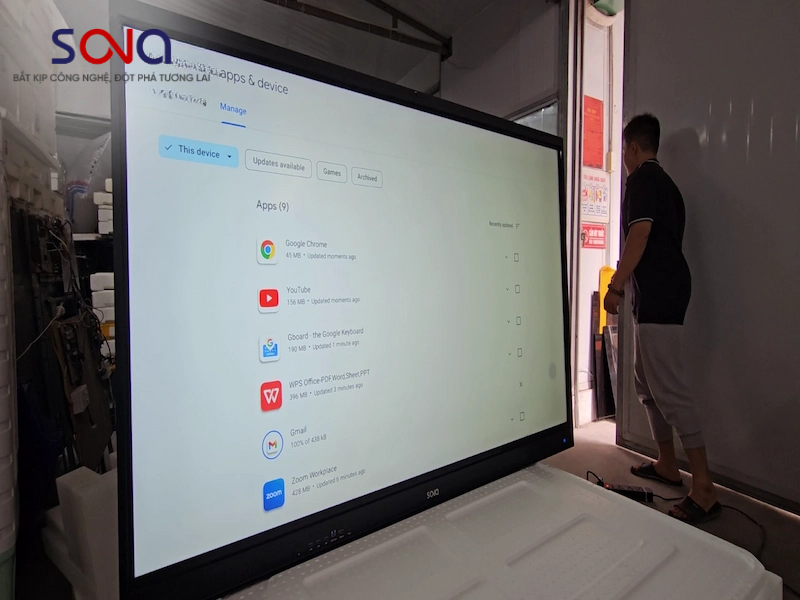
Hướng dẫn sử dụng màn hình bằng máy tính
Để kết nối màn hình tương tác với máy tính và sử dụng máy tính để điều khiển, bạn cần thực hiện các bước sau:
-
Kết nối vật lý: Sử dụng cáp HDMI và dây USB cảm ứng để kết nối màn hình tương tác với máy tính. Cáp HDMI sẽ truyền tín hiệu hình ảnh chất lượng cao, còn dây USB cảm ứng sẽ cho phép bạn điều khiển máy tính thông qua cảm ứng trên màn hình tương tác. Đảm bảo đèn báo trên màn hình chuyển sang màu xanh để xác nhận kết nối thành công.
-
Thiết lập hiển thị: Trên máy tính, nhấn tổ hợp phím Windows + P để mở menu hiển thị. Bạn có thể chọn:
-
Duplicate: Nếu bạn muốn nội dung hiển thị đồng thời trên cả màn hình máy tính và màn hình tương tác.
-
Second Screen Only: Nếu bạn chỉ muốn hiển thị nội dung trên màn hình tương tác.
-
Điều chỉnh độ phân giải: Bạn có thể truy cập cài đặt hiển thị trên máy tính để điều chỉnh độ phân giải hoặc tỷ lệ màn hình sao cho phù hợp nhất với màn hình tương tác của Sona. Nhiều màn hình tương tác hiện nay hỗ trợ độ phân giải lên đến 4K, mang lại hình ảnh sắc nét và chi tiết.
Xem thêm: Công Nghệ Màn Hình Tương Tác: Từ Nguyên Lý Đến Ứng Dụng Thực Tiễn
3. Lợi ích khi sử dụng màn hình tương tác
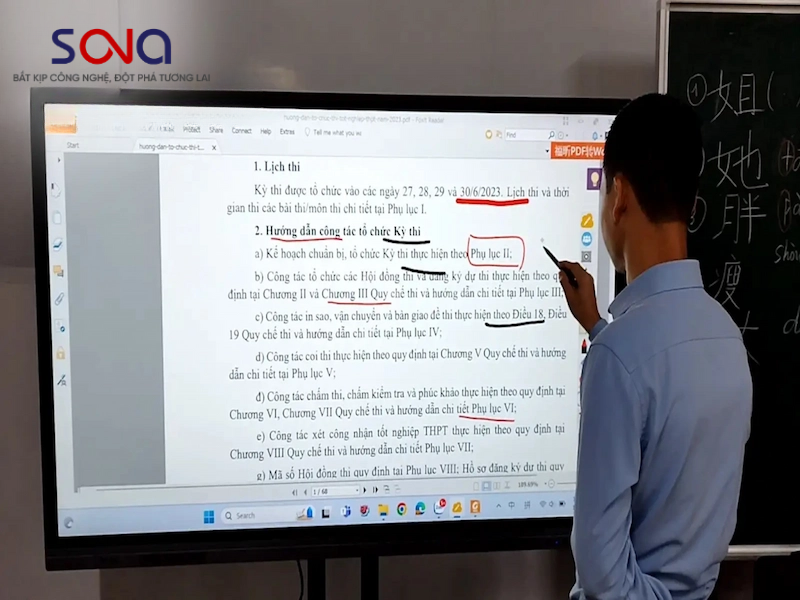
Lợi ích khi sử dụng màn hình tương tác
Màn hình tương tác mang lại nhiều lợi ích màn hình tương tác vượt trội, giúp tối ưu hóa hiệu quả trong nhiều môi trường khác nhau:
-
Tăng tương tác và sự tập trung: Khác với các phương pháp truyền thống thụ động, màn hình tương tác khuyến khích người dùng tham gia trực tiếp bằng cách viết, vẽ, chỉnh sửa trên màn hình. Sự tương tác này giúp tăng tương tác và sự tập trung, biến quá trình học tập và làm việc trở nên chủ động và hấp dẫn hơn. Các nghiên cứu về học tập chủ động đã chỉ ra rằng việc tham gia tích cực vào quá trình học giúp người học ghi nhớ thông tin lâu hơn và sâu sắc hơn.
-
Hỗ trợ làm việc và học tập từ xa: Trong bối cảnh làm việc và học tập linh hoạt, màn hình tương tác dễ dàng kết nối đồng bộ với các nền tảng hội nghị trực tuyến như Zoom, Microsoft Teams, Google Meet. Điều này cho phép chia sẻ nội dung và tương tác trực tiếp với đồng nghiệp, học sinh ở bất kỳ đâu, thúc đẩy làm việc nhóm hiệu quả và học tập từ xa.
-
Ghi nhớ và tư duy thông minh: Việc thao tác trực tiếp trên màn hình giúp não bộ xử lý và lưu giữ thông tin tốt hơn. Đây là phương pháp hiệu quả để hỗ trợ hình thức tư duy sơ đồ, brainstorm nhóm hiệu quả và phát triển kỹ năng tư duy phản biện. Phương pháp trực quan hóa dữ liệu trên màn hình tương tác cũng đã được chứng minh là cải thiện kết quả học tập.
-
Tiết kiệm chi phí và không gian: Màn hình tương tác tích hợp nhiều chức năng của các thiết bị khác như máy tính, bảng trắng, máy chiếu, micro, camera. Điều này giúp tiết kiệm chi phí đầu tư nhiều thiết bị riêng lẻ và tối ưu hóa không gian làm việc hoặc phòng học.
-
Chất lượng hình ảnh, âm thanh cao: Với camera 4K, micro đa hướng và lớp chống chói, màn hình tương tác của Sona mang lại trải nghiệm hình ảnh rõ nét, âm thanh sống động và giảm mỏi mắt trong quá trình sử dụng, đặc biệt quan trọng trong các buổi họp dài hoặc giảng dạy liên tục.
4. Tính năng vượt trội của màn hình tương tác
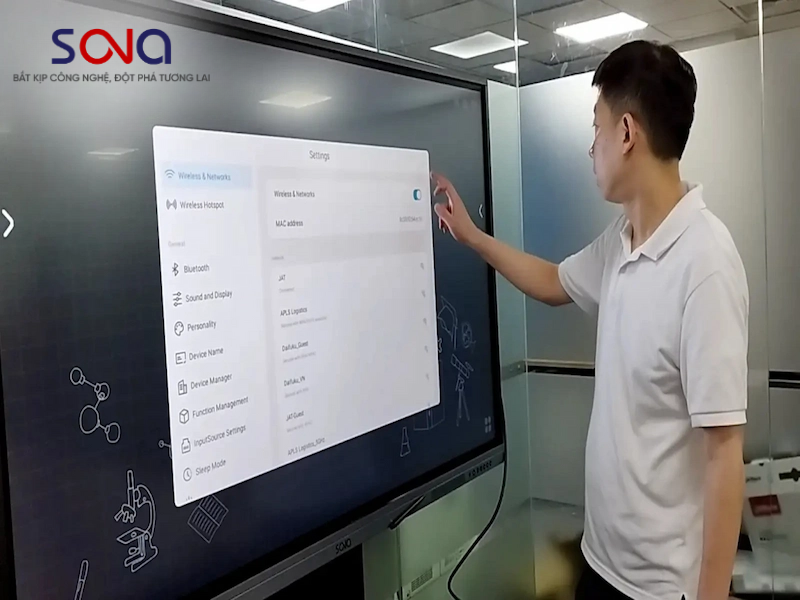
Tính năng vượt trội của màn hình tương tác
Màn hình tương tác của Sona được trang bị nhiều tính năng vượt trội để đáp ứng mọi nhu cầu của người dùng:
4.1. Sử dụng cảm ứng và bút tương tác
Màn hình tương tác Sona hỗ trợ cảm ứng đa điểm, cho phép bạn thực hiện các thao tác chạm, kéo, phóng to/thu nhỏ bằng cả ngón tay và bút tương tác Sona. Bạn có thể dễ dàng tùy chỉnh màu sắc, độ dày nét bút trong phần mềm tích hợp để phù hợp với nhu cầu ghi chú hoặc vẽ của mình.
Ví dụ, trong một buổi thuyết trình, bạn có thể dùng bút để khoanh tròn, gạch chân những điểm quan trọng hoặc thay đổi màu sắc để làm nổi bật ý chính.
4.2. Tính năng bảng trắng kỹ thuật số (Whiteboard)
Bảng trắng kỹ thuật số là một trong những tính năng cốt lõi. Bạn có thể viết, vẽ, chèn hình ảnh/tài liệu trực tiếp lên bảng, sau đó lưu trữ và chia sẻ nội dung bảng trắng một cách dễ dàng.
Ví dụ, trong một buổi họp động não, cả nhóm có thể cùng nhau vẽ sơ đồ tư duy, ghi chú ý tưởng, sau đó lưu lại toàn bộ nội dung và gửi cho những người vắng mặt qua email hoặc lưu trữ đám mây.
4.3. Chú thích và ghi chú trực tiếp trên mọi nội dung
Màn hình tương tác cho phép bạn ghi chú trực tiếp và chú thích tài liệu trên bất kỳ nội dung nào đang hiển thị, bao gồm tài liệu (PowerPoint, PDF, Word), hình ảnh, hoặc video. Công cụ annotation này giúp bạn làm nổi bật các điểm quan trọng, đưa ra phản hồi hoặc giải thích chi tiết ngay trên tài liệu gốc mà không cần chỉnh sửa file.
Ví dụ, trong một buổi xem xét báo cáo, bạn có thể gạch chân các số liệu cần chú ý và thêm bình luận ngay bên cạnh.
4.4. Chia sẻ và trình chiếu nội dung
Bạn có thể trình chiếu nội dung từ nhiều nguồn khác nhau như PowerPoint, PDF, Word, Excel trực tiếp từ màn hình tương tác. Ngoài ra, tính năng chia sẻ màn hình cho phép bạn phát nội dung từ màn hình Sona ra các thiết bị khác như máy tính xách tay, máy tính bảng hoặc điện thoại thông minh, tạo điều kiện thuận lợi cho việc kết nối không dây và hợp tác.
Ví dụ, một giáo viên có thể trình chiếu bài giảng trên màn hình tương tác, sau đó chia sẻ màn hình đó với các thiết bị của học sinh để các em tiện theo dõi.
4.5. Các tính năng thông minh khác
Màn hình tương tác Sona còn tích hợp nhiều tính năng thông minh để nâng cao trải nghiệm người dùng:
-
Chia đôi màn hình (Split-screen): Cho phép bạn hiển thị đồng thời hai ứng dụng hoặc tài liệu khác nhau, hỗ trợ đa nhiệm hiệu quả. Ví dụ, bạn có thể vừa xem tài liệu tham khảo ở một bên, vừa soạn thảo văn bản ở bên còn lại.
-
Ghi âm, ghi hình buổi họp/bài giảng: Lưu lại toàn bộ nội dung và âm thanh của buổi họp hoặc bài giảng để xem lại sau.
-
Truy cập ứng dụng và trình duyệt web tích hợp: Cho phép bạn truy cập internet, tìm kiếm thông tin hoặc sử dụng các ứng dụng trực tuyến mà không cần thiết bị phụ trợ.
Hy vọng qua hướng dẫn sử dụng màn hình tương tác này, bạn đã có cái nhìn toàn diện về cách sử dụng màn hình tương tác Sona và những tính năng vượt trội mà nó mang lại. Việc thành thạo màn hình tương tác Sona không chỉ giúp bạn tối ưu hóa các tác vụ hàng ngày mà còn mở ra những khả năng mới trong giao tiếp, hợp tác và sáng tạo.
Sona tự hào mang đến những giải pháp công nghệ tối ưu, giúp nâng cao hiệu quả làm việc và học tập. Chúng tôi tin rằng màn hình tương tác Sona là một khoản đầu tư xứng đáng, mang lại trải nghiệm tương tác vượt trội và giá trị lâu dài cho người dùng. Hãy khám phá thêm các sản phẩm và dịch vụ của Sona để nâng cao hiệu quả công việc và học tập của bạn ngay hôm nay.
Mọi thông tin chi tiết xin vui lòng liên hệ:
CÔNG TY TNHH THƯƠNG MẠI CÔNG NGHỆ VIETHITEK VIỆT NAM
Địa chỉ: Nhà liền kề số 1, 125D Minh Khai, Ngõ Hòa Bình 6, phố Minh Khai, phường Minh Khai, quận Hai Bà Trưng, Hà Nội
Điện thoại: 038 248 8338
Website: https://sona.net.vn/
Fanpage: https://www.facebook.com/SONA.manhinhtuongtacdaotao.manhinhquangcaodientu